在思科业务控制面板探测功能上配置电子邮件设置和自定义电子邮件通知
目标
思科业务控制面板为网络管理员提供了不可或缺的工具,可帮助从网络浏览器安全地监控和管理思科设备。思科业务控制面板可配置为生成电子邮件通知,以通知您所选网络事件包含设备和思科支持通知,如网络设置更改、新的可用固件、设备状态以及连接到网络的设备上的其他更新。
本文档旨在向您展示如何配置电子邮件设置和规范思科业务控制面板上网络事件引起的电子邮件通知。
配置电子邮件设置
第 1 步
- 登录思科业务控制面板管理用户界面。

- 要打开导航窗格,请单击菜单按钮。

- 选择系统。

- 选择“电子邮件设置”。

步骤 2
- 在SMTP Server字段中,输入邮件服务器的有效主机名。
- 在“SMTP端口”字段中输入邮件服务器的端口号。它是用于发送电子邮件的出站端口号。有效端口号范围为0到65535,简单邮件传输协议(SMTP)的默认值为465。
- 从邮件加密(Email Encryption)下拉列表中,选择一种加密方法将邮件发送到您的邮件。加密方法也必须与SMTP端口匹配。
选项有:
- 无 — 邮件中不使用加密。
- TLS — 传输层安全(TLS)是一种加密协议,可为Internet通信提供安全性和数据完整性。此加密使用SMTP端口587。
- SSL — 安全套接字层(SSL)是用于在Web服务器和浏览器之间创建加密链接的标准安全技术。此加密使用SMTP端口465。

步骤 3
从身份验证(Authentication)下拉列表中,选择是否对电子邮件的访问进行身份验证。
您可以保持“身份验证”(Authentication)禁用状态,或点击切换(toggle)启用。
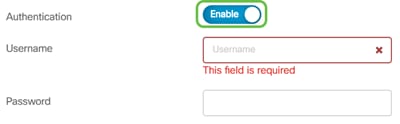
步骤 4(可选)
- 如果启用了身份验证,请在Username字段中输入Username。这是发送方的电子邮件地址。
- 强烈建议使用单独的电子邮件帐户,而不是使用个人电子邮件来维护隐私。
- 在用户名的密码字段中输入密码。
- 点击保存按钮。
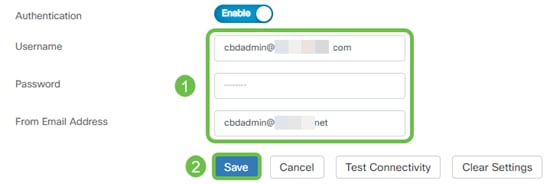
步骤 5
单击Test Connectivity以验证已配置的邮件服务器凭据。
步骤 6
输入电子邮件地址以发送测试消息。

步骤 7
如果成功,您应在屏幕上看到一条消息,确认电子邮件已成功发送。此邮件在成功发送后几秒钟内消失。

您还应收到一封空电邮通知,其中包含来自思科业务控制面板网络管理的主题测试消息。

您已成功在思科业务控制面板上配置电子邮件设置。
自定义电子邮件通知
第 1 步
在“主页”窗口中,单击右上角的“通知中心(钟)”图标。
注意:如果发生通知,它们将列在“事件日志”对话框的图标下。

步骤 2
在“事件日志”对话框的右上角,单击“任务(沙漏)”以转到“事件设置”。

这样,您就可以看到网络中发生的事件。
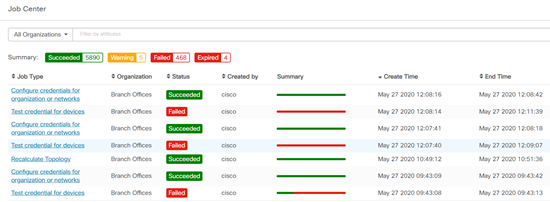
步骤 3
在导航窗格中,选择管理。

步骤 4
选择监控配置文件。

步骤 5
选择要编辑的网络名称和编辑图标。

步骤 6
可以通过点击任何切换按钮来禁用。
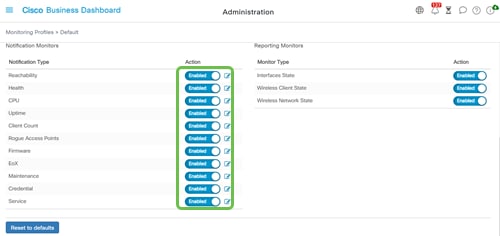
步骤 7
如果要进行更详细的选择,请单击“编辑”图标,然后根据需要进行更改。完成后,请单击 Save。

步骤 8
(可选)登录您的电子邮件帐户,查看从思科业务控制面板网络管理收到的电子邮件通知。
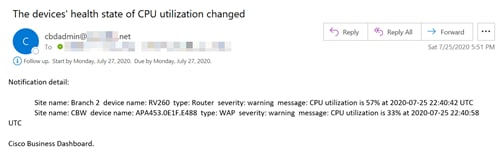
您现在已成功自定义电子邮件通知。
 反馈
反馈